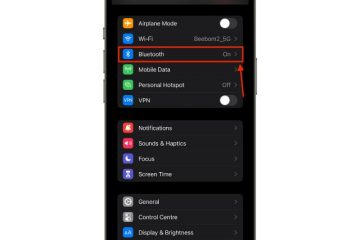Mac-eszközén különféle háttérkönyvtárak, könyvtárak és fájlok találhatók, amelyeket az Apple szándékosan elrejtett az általános nézet elől, így Ön nem módosíthatja, törölheti vagy áthelyezheti őket, mivel ez befolyásolhatja a macOS teljesítményét. Egyszerűbben fogalmazva, ezek a rejtett fájlok lehetővé teszik a Mac teljes potenciáljának kiaknázását. Ha azonban hozzá kell férnie ezekhez a fájlokhoz, ennek számos módja van. Az alábbiakban három különböző módszert ismertetünk a rejtett fájlok MacBookon való megjelenítésére.
Tartalomjegyzék
Rejtett fájlok megjelenítése MacBookon a Finder segítségével
Ez a legegyszerűbb módszer a MacBook különböző mappáiban rejtett fájlok feltárására. Mindössze annyit kell tennie, hogy használja a billentyűparancsokat a rejtett fájlok megjelenítéséhez a MacBookon. Olvasson tovább, ha megtudhatja, hogyan tekinthet meg rejtett fájlokat MacBookon a Finder segítségével.
1. Nyissa meg a „Finder” alkalmazást MacBookon a Dockból való eléréssel.

2. Most nyissa meg azt a mappát, amelyből fel szeretné fedezni a rejtett fájlokat.
3. Ezután nyomja meg egyszerre a „Command” + „Shift” + “. (pont/pont) gombot.
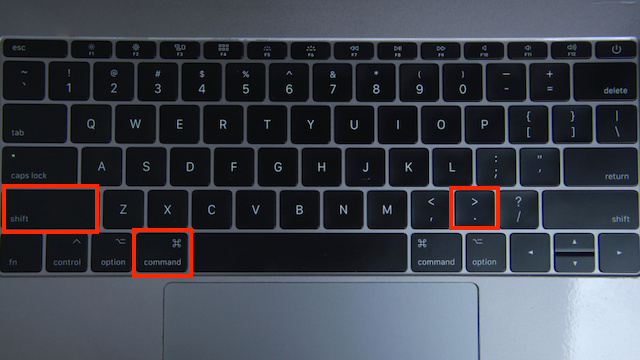
4. Ha elkészült, a mappában található összes „rejtett fájl” megjelenik, de „szürkén lesz”, ez azt jelenti, hogy a MacBook nem akarja, hogy az adott fájllal foglalkozzon. vagy mappát.
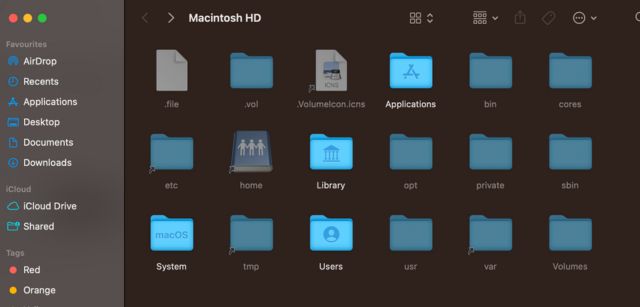
5. A rejtett fájlok eléréséhez kattintson rájuk duplán.
6. Nyomja le egyszerre a „Command” + „Shift” + “ (pont/pont) billentyűket, ha ismét el szeretné rejteni a fájlokat a MacBookon. És amíg itt van, nézze meg azt is, hogyan érheti el a rejtett Mac-beállításokat.
Rejtett fájlok megjelenítése a Mac terminál használatával
Ez egy másik egyszerű módszer a rejtett fájlok MacBookon való megtekintéséhez. A macOS terminál lehetővé teszi, hogy parancsokat adjon meg a MacBook operációs rendszer rejtett kamráinak eléréséhez. Így teheti meg –
1. Nyissa meg a „Terminal” alkalmazást MacBookon a „Terminal” szó beírásával a Spotlight Search alkalmazásba.
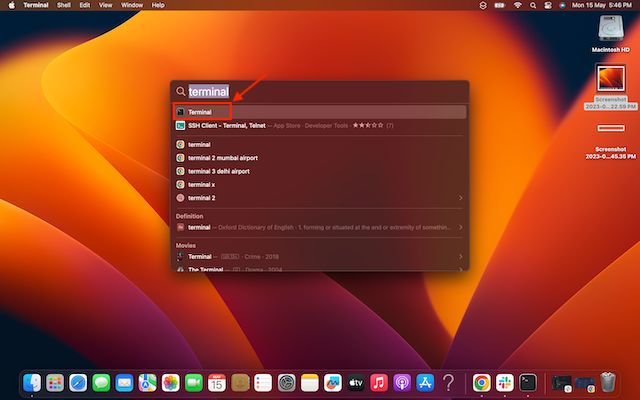
2. Most írja be a következő kódot, és nyomja meg az Enter billentyűt:
write com.apple.Finder AppleShowAllFiles true 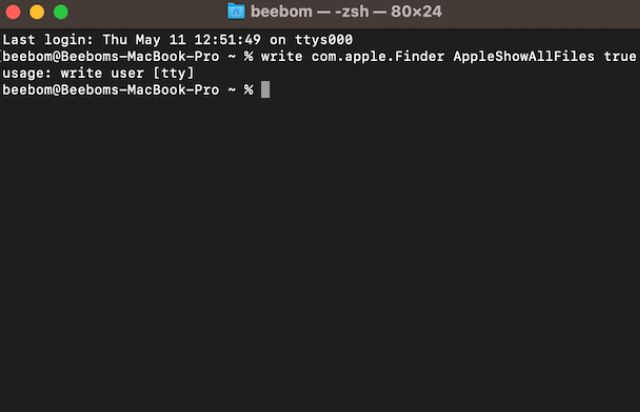
3. Ezután írja be a következő parancsot, és nyomja meg az enter billentyűt.
killall Finder 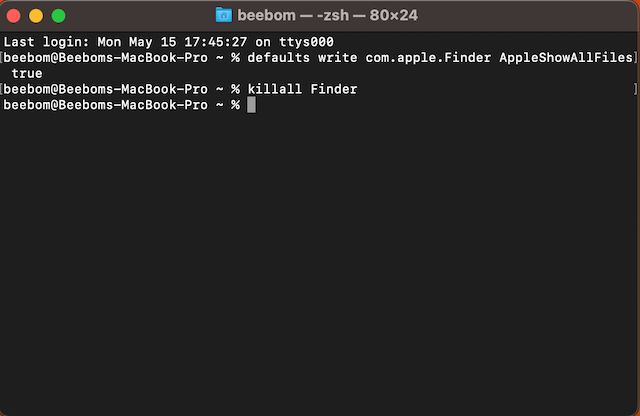
4. Ha elkészült, a MacBook összes rejtett fájlja megjelenik a megfelelő mappákban.
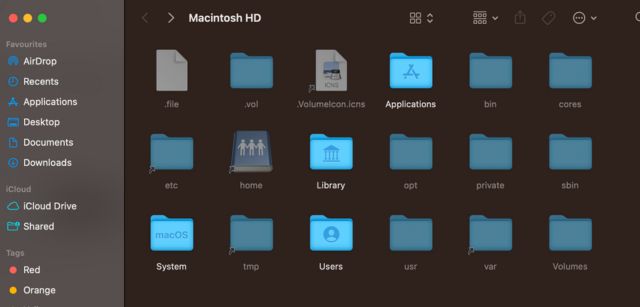
Ha ismét el szeretné rejteni a fájlokat, kövesse az alábbi lépéseket:
1. Írja be a következő parancsot a terminálba , és nyomja meg az Enter billentyűt.
írja be: com.apple.Finder AppleShowAllFiles false 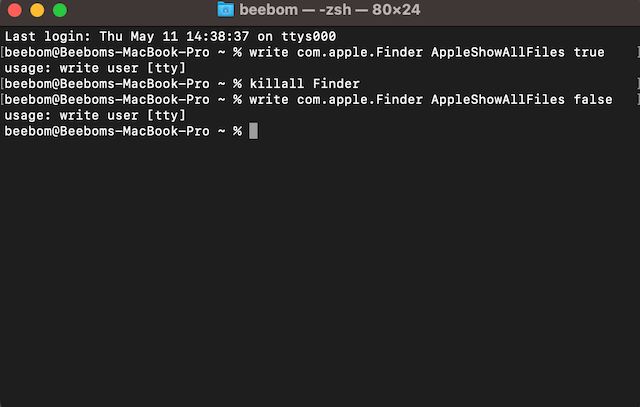
2. Ezután írja be a következő parancsot a terminálba , és nyomja meg az Enter billentyűt.
killall Finder 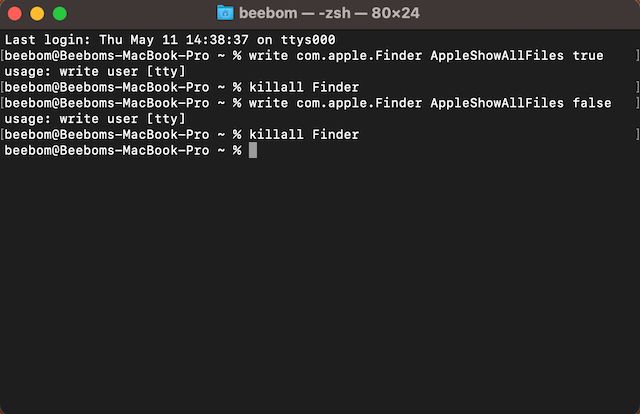
Adott fájlokat a Mac Terminal használatával is elrejthet és felfedhet. Ha meg szeretné tudni, hogyan kell ezt megtenni, nézze meg, hogyan lehet elrejteni vagy felfedni a fájlokat és mappákat a terminál használatával Mac rendszeren.
Hogyan jeleníthet meg rejtett fájlokat harmadik féltől származó fájlkezelőn keresztül
A rejtett fájlok Mac rendszeren való megtekintéséhez használhat harmadik féltől származó fájlkezelő alkalmazásokat, például a Commander One-t és a ForkLiftet. A következőképpen használhatja a Commander One fájlkezelőt a rejtett fájlok eléréséhez Macen –
1. Töltse le, telepítse és nyissa meg a Commander One alkalmazást (Szerezze meg, ingyenes) a MacBookon.
2. Adja meg az összes szükséges engedélyt az alkalmazásnak, amikor a rendszer kéri.
3. Most kattintson a menüsorban a „Nézet” fülre.
4. Ezután kattintson a „Rejtett fájlok megjelenítése”
3. Mostantól megtekintheti a rejtett fájlokat Macen. És ez az. Így tekintheti meg a rejtett fájlokat a MacBookon.
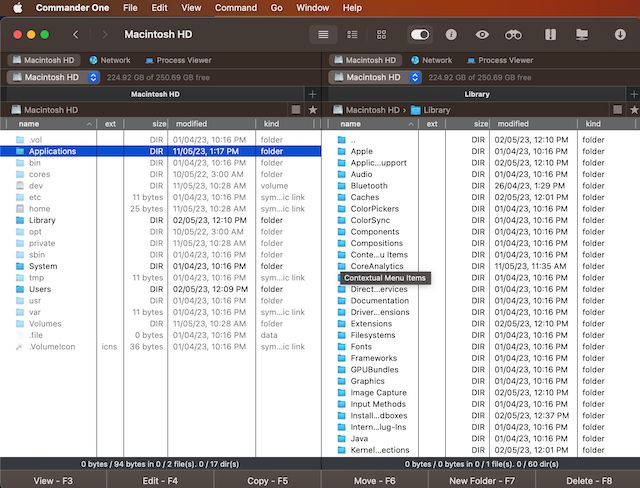
Gyakran Ismételt Kérdések
Miért nem látom a rejtett fájlokat Mac gépen?
A rejtett fájlokkal végzett bármilyen temperálás ronthatja a Mac teljesítménye; ezért vannak elrejtve.
Hogyan láthatom az összes fájlt a Mac gépemen?
A Mac-en lévő összes fájl megtekintéséhez használja a Mac Terminal metódust.
Leave a comment
Van néhány megkérdőjelezhető tervezési választás a Redfallban, amely a félig sült híres Arkane formula összemosása. Imádom az Arkane Studios által készített játékokat, a Dishonored pedig olyan cím lett, amelyet időnként újra felkeresek az egyedi, feltörekvő játékmenet miatt. És […]
Megérkezett a BenQ PD2706UA monitor, és minden olyan csengőt és sípot tartalmaz, amelyet a termelékenységet használó felhasználók értékelni fognak. 4K felbontás, gyárilag kalibrált színek, 27 hüvelykes panel, ergonomikus, könnyen állítható állvány stb. Sok […]
A Minecraft Legends egy olyan játék, amely tavaly felkeltette az érdeklődésemet az eredeti megjelenése miatt. De bevallom, hogy nem követtem aktívan a játékot, amíg közelebb nem értünk a hivatalos megjelenéshez. Végül is szerelmem […]